Maak en pas grafieken aan in PowerPoint 2010 met oomfo
Het maken van meerdere grafieken in PowerPoint kan een behoorlijke taak worden, omdat u praktisch voor elke grafiek een Excel-spreadsheet moet maken om gegevens te plotten. Als u snel presentaties in PowerPoint moet maken met meerdere grafieken, oomfo is een haalbaar alternatief voor de native grafiektool van PowerPoint. Het is een invoegtoepassing voor PowerPoint met alle benodigde hulpmiddelen die nodig zijn bij het maken, ontwerpen en aanpassen van verschillende diagramelementen. Het presenteert een wizard met 9 eenvoudige stappen voor het ontwerpen van verbluffende grafieken. Het enige dat u nodig hebt, is door de wizard te gaan om de grafiek in de geselecteerde PowerPoint-dia in te voegen. Bovendien kunt u elk stukje van het diagram wijzigen, inclusief assen, rasterlijnen, scheidingslijnen, aslabels, diagram specificeren legendatype en transparantie, terwijl er veel aanpassingen aan de kaartlay-out worden geleverd om de grafiek er volgens u uit te laten zien likes.
Voordat u de invoegtoepassing installeert, moet u ervoor zorgen dat PowerPoint niet op de achtergrond draait. Open na de installatie PowerPoint en ga naar het tabblad Invoegen. Je zult een zien
oomfo sectie op lint met drie 3 opties, Diagram invoegen, Diagram bewerken en Exporteren. Open om te beginnen de dia en klik op Dia invoegen en volg de stappen van de wizard.
De eerste stap is om het type diagram op te geven in een lange lijst met diagramtypen. Als u klaar bent, gaat u naar Grafiekgegevens om gegevenswaarden in te voeren die u op de grafiek wilt plotten. De Chart Cosmetics bestaat uit een hele reeks functies om de standaard kaartlay-out te wijzigen en om nieuwe ontwerpen te maken en toe te passen. In Gegevenseigenschappen kunt u kiezen hoe u gegevenslabels en gegevenswaarden wilt weergeven. Titel voor elke as kan worden gespecificeerd onder As en titels. De afgesplitste lijnen verwijzen naar het instellen van horizontale en verticale rasterlijnen.

Als u klaar bent met het ontwerpen van een diagram in de vereiste vorm, klikt u op Voltooien om het diagram in de huidige dia in te voegen.
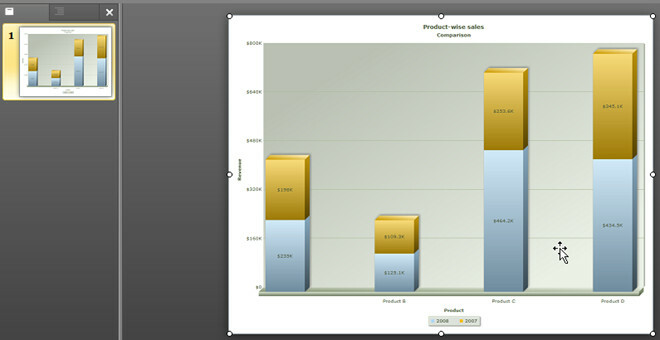
U kunt de grafiek exporteren naar afbeeldingsformaat om presentatie te geven op elk systeem zonder dat u oomfo nodig heeft. Klik op Diagram exporteren als afbeelding in het menu Exporteren om het diagram naar afbeeldingsformaat te converteren.
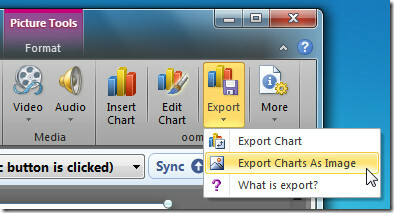
oomfo werkt met PowerPoint 2003, PowerPoint 2007 en PowerPoint 2010.
Download oomfo
Zoeken
Recente Berichten
Breng Outlook 2010 Inbox, Contacten, Agenda, Notities op het bureaublad
Outlook op het bureaublad is een uiterst nuttige applicatie die de ...
Invoegen Opties samenvouwen / uitvouwen in Word-document [Meer invoegtoepassing]
Meer is een uitzonderlijke MS Word-invoegtoepassing voor het maken ...
Voeg nationale feestdagen toe aan de kalender van Outlook 2010
Het handmatig toevoegen van nationale / religieuze feestdagen voor ...


![Invoegen Opties samenvouwen / uitvouwen in Word-document [Meer invoegtoepassing]](/f/e4c7ae2a79fc7cd62dc9ddfff320ffe9.jpg?width=680&height=100)
